ऑफ़लाइन उपयोग के लिए Google मानचित्र कैसे डाउनलोड करें
गूगल गूगल मानचित्र नायक / / October 08, 2023

प्रकाशित
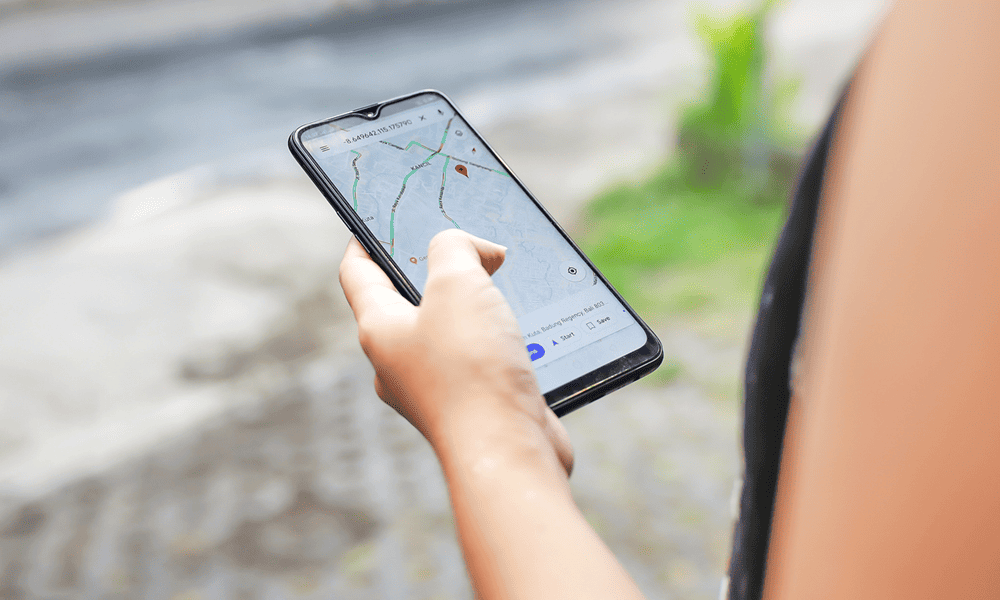
जब आप मोबाइल नेटवर्क की सीमा से बाहर हों तो क्या आप Google मानचित्र का उपयोग करना चाहते हैं? आप इस गाइड का उपयोग करके Google मानचित्र के लिए ऑफ़लाइन मानचित्र डाउनलोड कर सकते हैं।
क्या आप कभी ऐसी स्थिति में रहे हैं जहां आपको Google मानचित्र का उपयोग करने की आवश्यकता थी लेकिन आपके पास इंटरनेट कनेक्शन नहीं था? शायद आप विदेश यात्रा कर रहे थे, या आप किसी देश में थे खराब सिग्नल वाला सुदूर क्षेत्र. या, हो सकता है कि आप बस अपने फोन की बैटरी लाइफ (या अपना डेटा भत्ता) बचाना चाहते हों।
कारण जो भी हो, आप भाग्यशाली हैं—आप Google मानचित्र का ऑफ़लाइन उपयोग कर सकते हैं, लेकिन केवल तभी जब आप पहले से योजना बनाएं और ऑफ़लाइन होने से पहले अपने आवश्यक मानचित्र डाउनलोड कर लें। यदि आप जानना चाहते हैं कि ऑफ़लाइन उपयोग के लिए Google मानचित्र कैसे डाउनलोड करें, तो नीचे दिए गए चरणों का पालन करें।
गूगल मैप्स में ऑफलाइन मैप कैसे डाउनलोड करें
Google मैप्स को ऑनलाइन-फर्स्ट मैपिंग सेवा के रूप में उपयोग करने का इरादा है, लेकिन इसका मतलब यह नहीं है कि आपको जुड़े रहने की आवश्यकता है। अगर आपको जरूरत नहीं है
जब आप किसी ऐसे क्षेत्र में यात्रा कर रहे हैं जहां आपके पास ऑफ़लाइन मानचित्र सहेजा गया है, तो Google मानचित्र अधिकांश प्रासंगिक डेटा (जैसे सड़क की जानकारी) के लिए उसे स्थगित कर देगा। यदि आप ऑफ़लाइन हैं, तो आपकी मार्ग योजना तब तक काम करती रहेगी - जब तक आप मानचित्र के क्षेत्र में रहते हैं।
Google मानचित्र में ऑफ़लाइन मानचित्र डाउनलोड करने के लिए:
- अपने फोन पर गूगल मैप्स ऐप खोलें। सुनिश्चित करें कि आप इंटरनेट से कनेक्ट हैं और अपने Google खाते में साइन इन हैं।
- अपना टैप करें प्रोफ़ाइल फोटो शीर्ष-दाएँ कोने में.
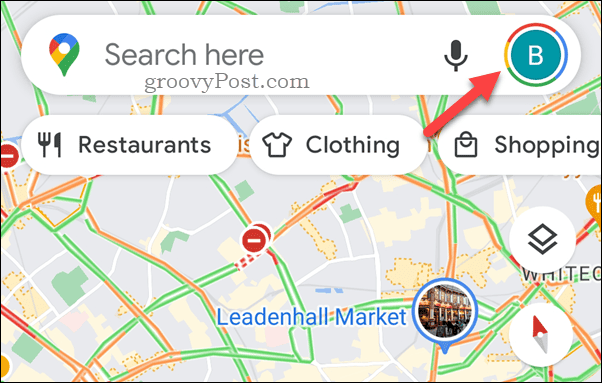
- मेनू से, चुनें ऑफ़लाइन मानचित्र विकल्प।
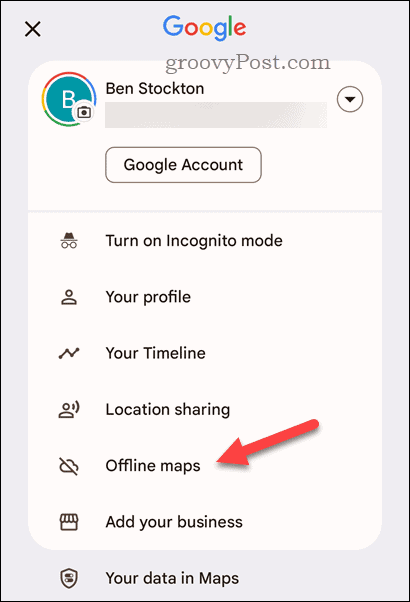
- थपथपाएं अपना स्वयं का मानचित्र चुनें शीर्ष पर विकल्प.
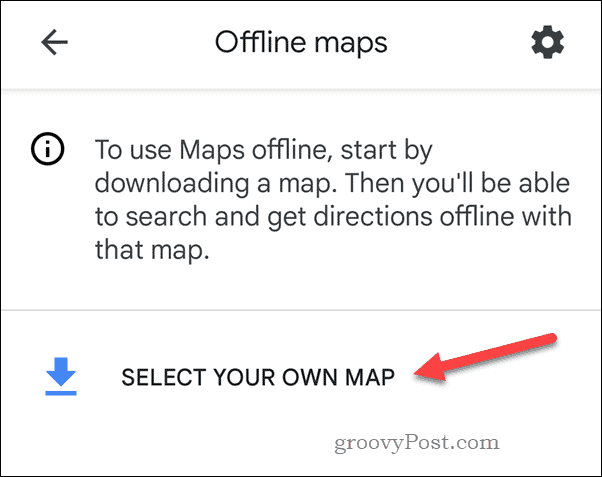
- अपनी उंगलियों का उपयोग करके, ज़ूम आउट करने के लिए पिंच करें और मानचित्र को कवर करने के लिए एक क्षेत्र का चयन करें। यह केवल नीली सीमा के भीतर के क्षेत्र को कवर कर सकता है - उसके बाहर कुछ भी ऑफ़लाइन मानचित्र का हिस्सा नहीं होगा।
- जब आप मानचित्र डाउनलोड करने के लिए तैयार हों, तो दबाएँ डाउनलोड करना.
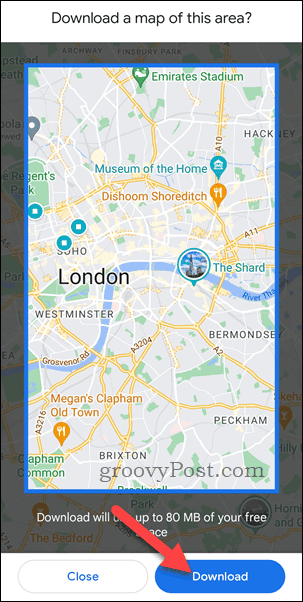
- प्रक्रिया पूरी होने तक प्रतीक्षा करें. एक बार यह पूरा हो जाने पर, आप इसे इसके बगल में एक टिक आइकन के साथ सूचीबद्ध देखेंगे मानचित्र डाउनलोड किए गए का अनुभाग ऑफ़लाइन मानचित्र मेन्यू।
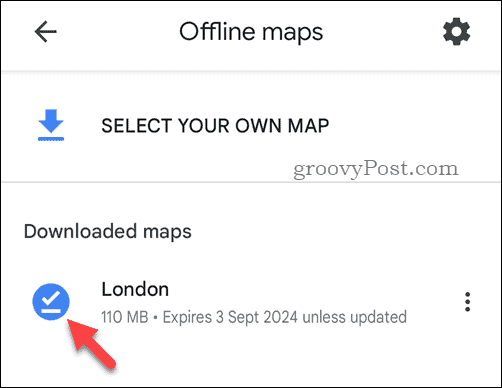
- आप टैप करके भी अपने मानचित्रों का नाम बदल सकते हैं तीन-बिंदु मेनू आइकन उनके आगे और चयन करना नाम बदलें.
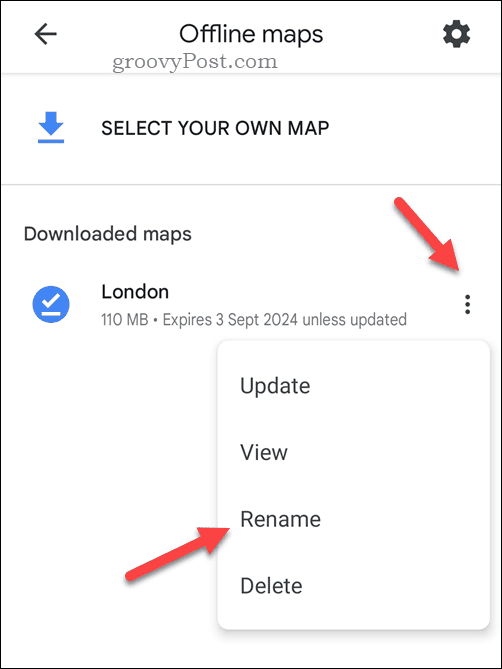
यदि आप उस समय के भीतर उन स्थानों को कम से कम एक बार अपडेट नहीं करते हैं, तो आपके द्वारा डाउनलोड किए गए मानचित्र डाउनलोड करने की तारीख से एक वर्ष बाद समाप्त हो जाएंगे। जब तक आप चाहें, आप अलग-अलग क्षेत्रों के लिए एकाधिक मानचित्र डाउनलोड कर सकते हैं (साथ ही ऐसे मानचित्र भी डाउनलोड कर सकते हैं जो ओवरलैप हों)। पर्याप्त भंडारण स्थान हो आपके फोन पर।
ऑफलाइन गूगल मैप्स को कैसे अपडेट करें
Google मैप्स को आपके ऑफ़लाइन मानचित्रों को नियमित आधार पर अपडेट करना चाहिए, लेकिन केवल तभी जब आपने इसे वाई-फ़ाई नेटवर्क से कनेक्ट होने पर स्वचालित रूप से ऐसा करने के लिए कॉन्फ़िगर किया हो। हालाँकि, यदि यह अपडेट नहीं होता है, तो आप अपने ऑफ़लाइन मानचित्रों के लिए मैन्युअल रूप से अपडेट की जाँच कर सकते हैं।
अपने ऑफ़लाइन Google मानचित्र अपडेट करने के लिए:
- अपने फोन पर गूगल मैप्स ऐप खोलें।
- अपना टैप करें प्रोफ़ाइल फोटो शीर्ष दाईं ओर.
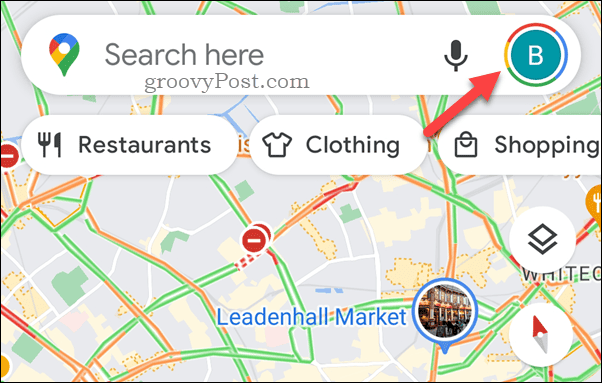
- चुनना ऑफ़लाइन मानचित्र मेनू से.
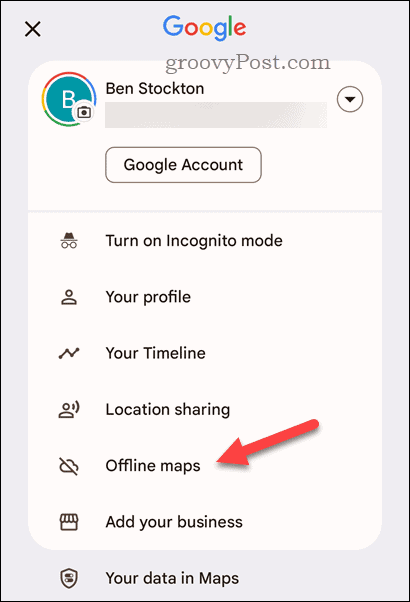
- में ऑफ़लाइन मानचित्र मेनू, का चयन करें तीन-बिंदु मेनू आइकन जिस मानचित्र को आप अद्यतन करना चाहते हैं उसके आगे।
- नल अद्यतन और मानचित्र के ताज़ा होने की प्रतीक्षा करें।
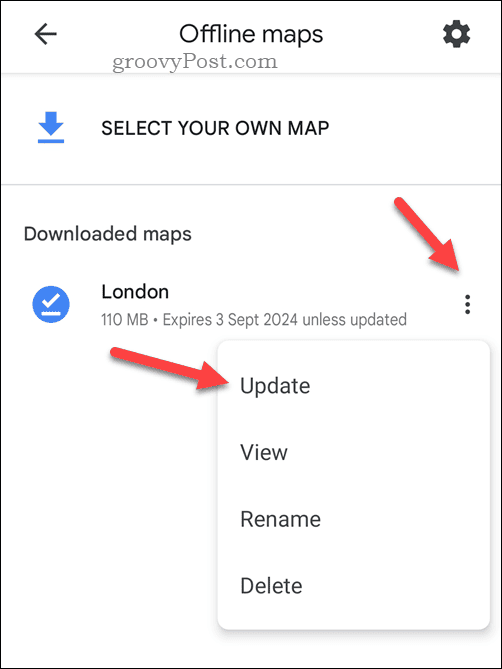
- जब आप वाई-फाई से कनेक्ट हों तो आप अपने ऑफ़लाइन मानचित्रों को स्वचालित रूप से अपडेट करने के लिए भी सेट कर सकते हैं ऑफ़लाइन मानचित्र मेन्यू। ऐसा करने के लिए, टैप करें समायोजन शीर्ष दाईं ओर आइकन.
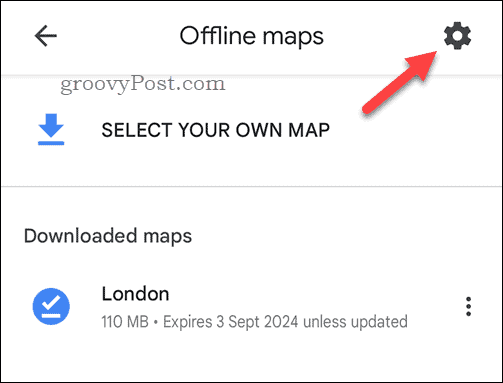
- इसके बाद टैप करें ऑफ़लाइन मानचित्रों को स्वतः अपडेट करें स्लाइडर तो यह अंदर है पर पद।
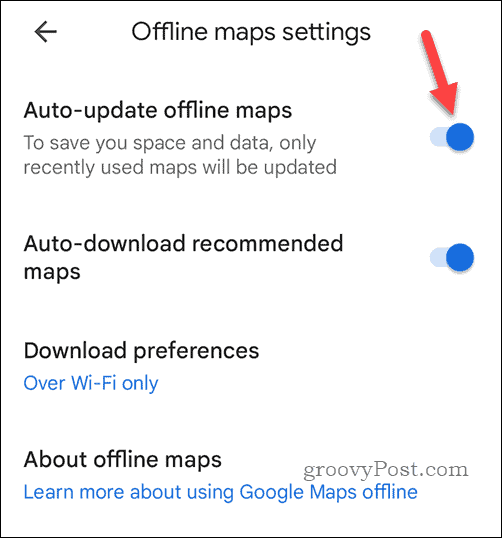
- आप टैप करके यह सेट कर सकते हैं कि ऐप अपडेटेड मैप फ़ाइलों को वाई-फाई या आपके मोबाइल डेटा नेटवर्क पर डाउनलोड करता है या नहीं प्राथमिकताएँ डाउनलोड करें विकल्प।
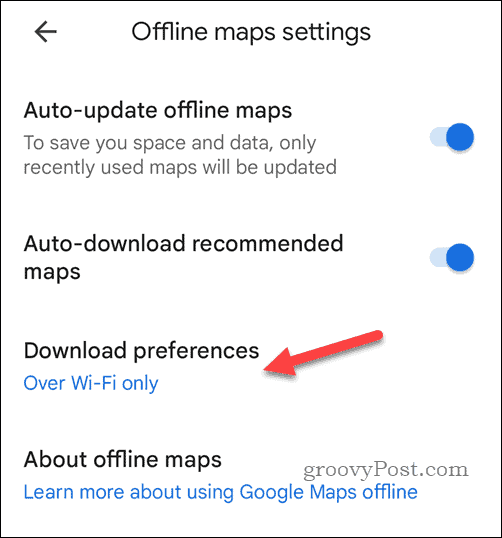
- इनमें से कोई एक चुनें केवल वाई-फाई पर या वाई-फ़ाई या मोबाइल नेटवर्क पर अपने पसंदीदा विकल्प के रूप में, फिर टैप करें बचाना पुष्टि करने के लिए।
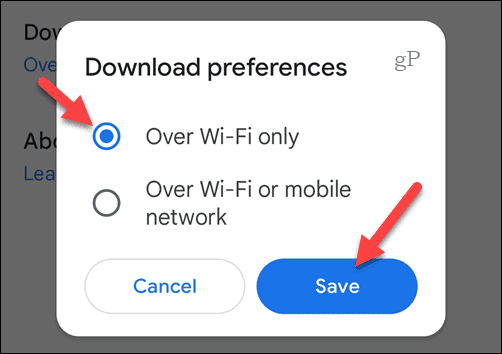
ऑफ़लाइन Google मानचित्र कैसे हटाएं
यदि आपको अब ऑफ़लाइन मानचित्र की आवश्यकता नहीं है और आप अपने फ़ोन पर कुछ स्थान खाली करना चाहते हैं, तो आप इसे आसानी से अपने डिवाइस से हटा सकते हैं।
ऑफ़लाइन Google मानचित्र हटाने के लिए:
- अपने फ़ोन पर Google मैप्स ऐप खोलें और अपना टैप करें प्रोफ़ाइल फोटो शीर्ष-दाएँ कोने में.
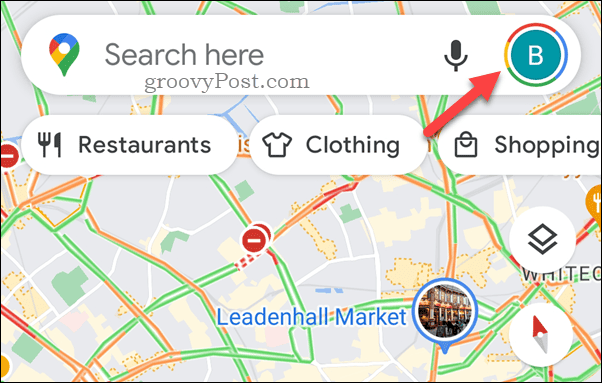
- मेनू से, टैप करें ऑफ़लाइन मानचित्र.
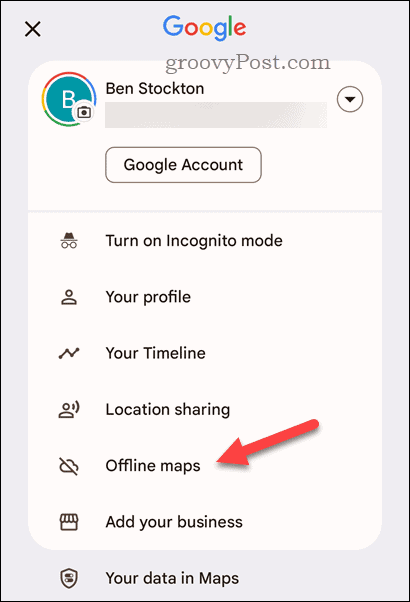
- थपथपाएं तीन-बिंदु मेनू आइकन जिस मानचित्र को आप हटाना चाहते हैं उसके आगे।
- नल मिटाना और अपनी पसंद की पुष्टि करें.
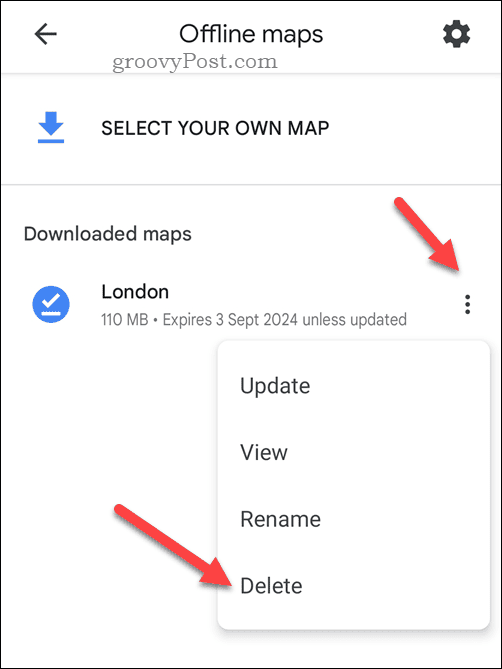
आपके द्वारा हटाया गया कोई भी मानचित्र पुनर्प्राप्त नहीं किया जा सकता है, लेकिन आप इसे बाद में फिर से बनाने के लिए चरणों को दोहरा सकते हैं। हालाँकि, इसके लिए आपको मानचित्र को दोबारा डाउनलोड करना होगा। यदि आपके पास मोबाइल डेटा भत्ता सीमा है, तो अपने शेष भत्ते का बहुत अधिक उपयोग करने से बचने के लिए इसे केवल वाई-फाई नेटवर्क पर करना सुनिश्चित करें।
अपने Google मानचित्र का प्रबंधन करना
Google मानचित्र का ऑफ़लाइन उपयोग करना एक उपयोगी सुविधा है जो आपको इंटरनेट कनेक्शन के बिना नेविगेट करने में मदद कर सकती है डेटा और बैटरी जीवन, और यात्रा के दौरान अनावश्यक मानचित्र डेटा डाउनलोड से रोमिंग शुल्क से बचें विदेश।
हमेशा एक ही मार्ग पर यात्रा करना? तुम कर सकते हो Google मानचित्र में एक मार्ग सहेजें चीजों को आसान बनाने के लिए. आप भी कर सकते हैं यात्रा डायरी के रूप में Google मानचित्र का उपयोग करें रास्ते में आपके द्वारा देखे गए स्थानों पर नज़र रखने के लिए।
हालाँकि, कुछ के बारे में मत भूलना बेहतरीन Google मानचित्र विकल्प यदि प्लेटफ़ॉर्म आपके लिए काम नहीं कर रहा है तो आप कोशिश कर सकते हैं।


